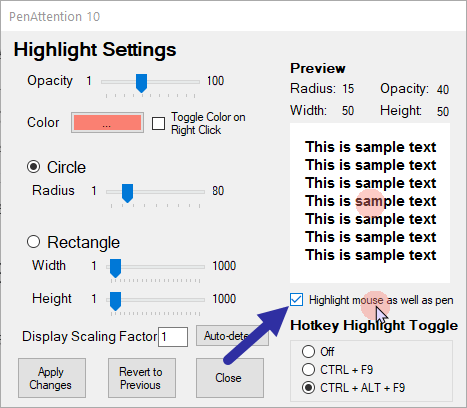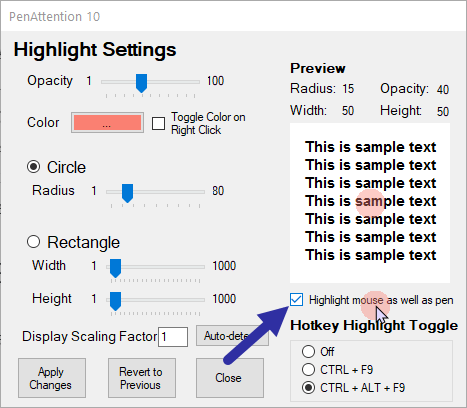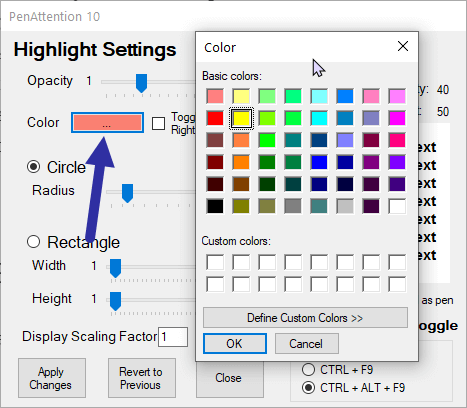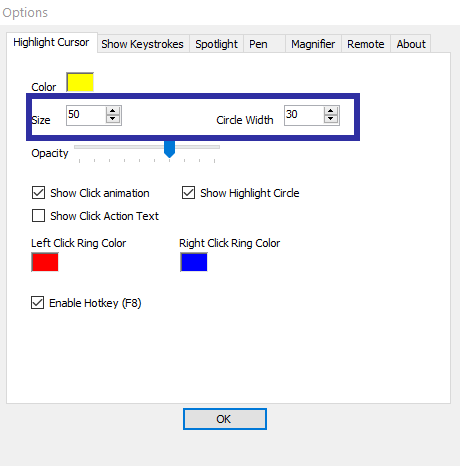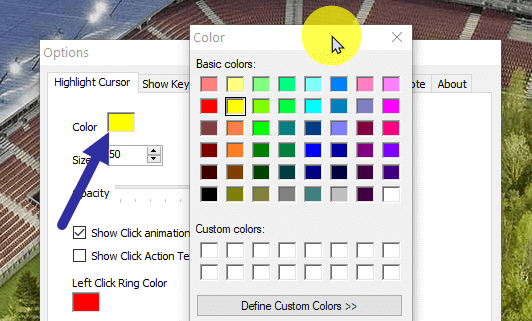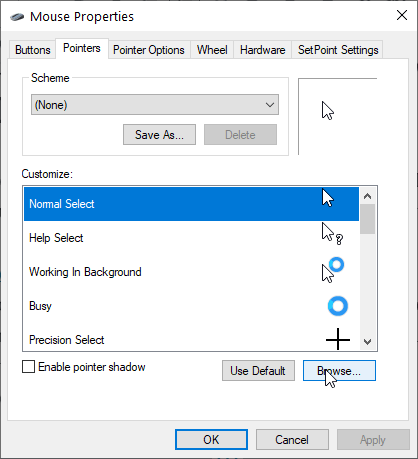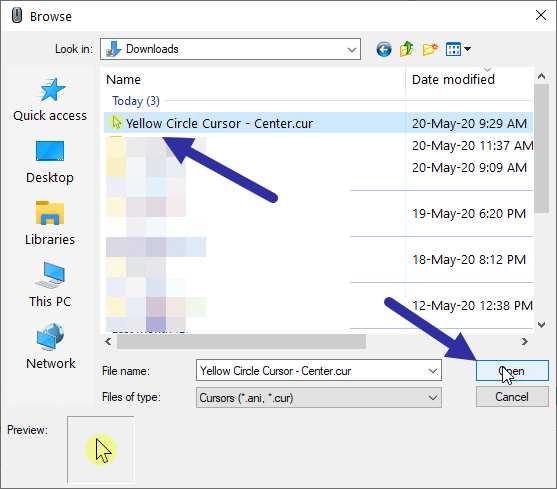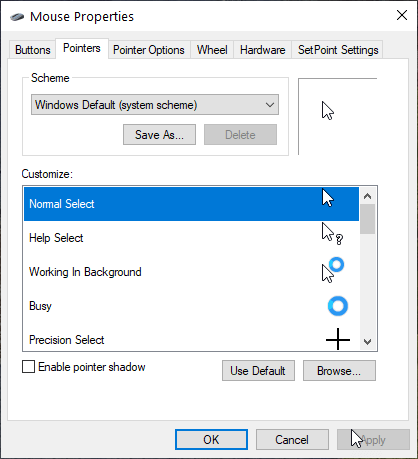Εάν βρίσκεστε σε παρουσίαση ή εγγραφή οθόνης χρησιμοποιώντας λογισμικό όπως το OBS, ίσως θέλετε να επισημάνετε τον δείκτη του ποντικιού σας για να διευκολύνετε την παρακολούθηση. Συνήθως, οι περισσότεροι χρήστες θέλουν να προσθέσουν έναν κίτρινο κύκλο πίσω από το δείκτη του ποντικιού για να τον τονίσουν.
Σε αυτή τη γρήγορη ανάρτηση, το Quantrimang.com θα σας δείξει πώς να δημιουργήσετε έναν κίτρινο κύκλο γύρω από τον δείκτη του ποντικιού στα Windows 10.
Πώς να επισημάνετε το δείκτη του ποντικιού στα Windows
Αυτά είναι τα βήματα που πρέπει να ακολουθήσετε για να επισημάνετε τον δείκτη του ποντικιού με κίτρινο φόντο.
Χρησιμοποιήστε το PenAttention
1. Κατεβάστε το PenAttention στο:
http://www.math.uaa.alaska.edu/~afkjm/PenAttention/download.html
2. Εγκαταστήστε την εφαρμογή κάνοντας διπλό κλικ στο αρχείο exe.
3. Μόλις εγκατασταθεί, ανοίξτε το από το μενού Έναρξη.
4. Τώρα, κάντε δεξί κλικ στο εικονίδιο PenAttention στη γραμμή εργασιών και επιλέξτε Επισήμανση ρυθμίσεων.
5. Εδώ, επιλέξτε την επιλογή Επισήμανση ποντικιού καθώς και στυλό .
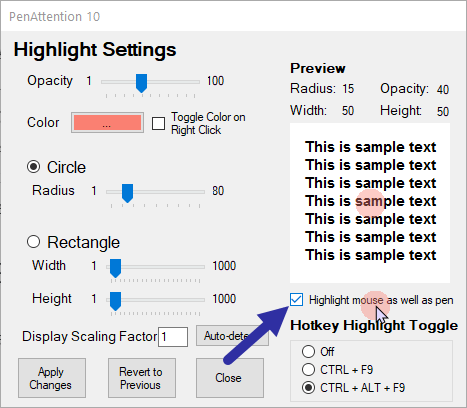
Επιλέξτε την επιλογή Επισήμανση ποντικιού καθώς και στυλό
6. Για να αλλάξετε το χρώμα σε κίτρινο, κάντε κλικ στο πλαίσιο Χρώμα και επιλέξτε κίτρινο.
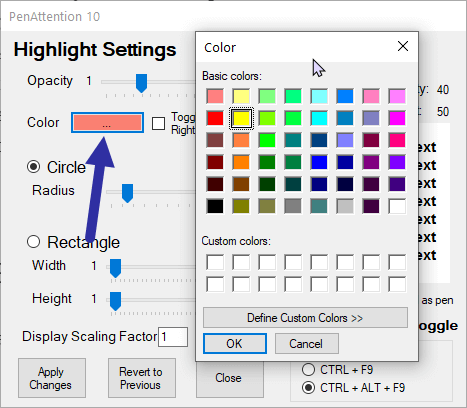
Κάντε κλικ στο πλαίσιο Χρώμα και επιλέξτε κίτρινο
7. Κάντε κλικ στο κουμπί Εφαρμογή αλλαγών.
Χρησιμοποιήστε το PointerFocus
Εάν η εφαρμογή PenAttention δεν λειτουργεί για εσάς, δοκιμάστε το PointerFocus.
1. Κατεβάστε το PointerFocus .
2. Εγκαταστήστε την εφαρμογή που έχετε λάβει.
3. Μόλις εγκατασταθεί, ανοίξτε το μενού Έναρξη, αναζητήστε το PointerFocus και ανοίξτε το.
4. Μόλις ανοίξει, θα δείτε έναν κίτρινο δακτύλιο γύρω από τον δείκτη του ποντικιού.
Προσαρμόστε το μέγεθος και το χρώμα του δείκτη του ποντικιού
Εάν δεν σας αρέσει η προεπιλεγμένη επισήμανση του δρομέα, μπορείτε να τον αλλάξετε σε κλειστό κύκλο και να μειώσετε το μέγεθός του. Να πώς.
1. Κάντε δεξί κλικ στην εφαρμογή PointerFocus στη γραμμή εργασιών και επιλέξτε Επιλογές.
2. Μεταβείτε στην καρτέλα Επισήμανση δρομέα.
3. Εδώ, ορίστε την τιμή Size σε 50 και την τιμή Circle Width σε 30.
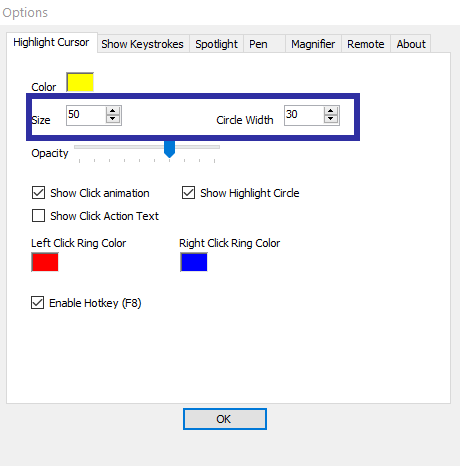
Ορίστε την τιμή Size σε 50 και την τιμή Circle Width σε 30
4. Κάντε κλικ στο κουμπί OK για να αποθηκεύσετε τις αλλαγές.
Μόλις εφαρμοστούν οι αλλαγές, θα δείτε τον δείκτη του ποντικιού να τονίζεται με έναν κίτρινο κύκλο. Εάν όχι, δοκιμάστε άλλες ρυθμίσεις μεγέθους και πλάτους για να έχετε τα επιθυμητά αποτελέσματα.
Για να αλλάξετε το χρώμα επισήμανσης, κάντε κλικ στο πλαίσιο χρώματος δίπλα στην επιλογή Χρώμα.
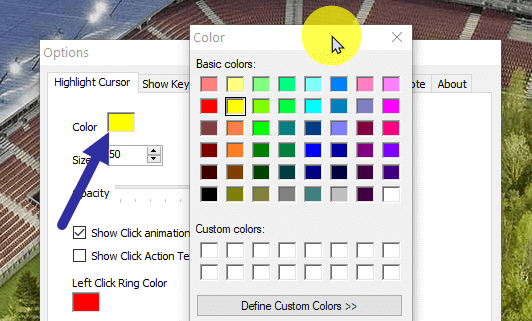
Για να αλλάξετε το χρώμα επισήμανσης, κάντε κλικ στο πλαίσιο χρώματος δίπλα στην επιλογή Χρώμα
Μπορείτε να ενεργοποιήσετε ή να απενεργοποιήσετε γρήγορα την επισήμανση του δρομέα κάνοντας δεξί κλικ στο εικονίδιο της γραμμής εργασιών και επιλέγοντας την επιλογή Επισήμανση δρομέα ή πατώντας το πλήκτρο F8στο πληκτρολόγιό σας.
Σημείωση : Το PointerFocus είναι μια πληρωμένη εφαρμογή. Ωστόσο, μπορείτε να το χρησιμοποιήσετε δωρεάν, εφόσον δεν είναι για εμπορικούς σκοπούς. Το μόνο μειονέκτημα είναι ότι η εφαρμογή εμφανίζει μια προτροπή αναβάθμισης κάθε 5 λεπτά.
Χρησιμοποιήστε τον κίτρινο δρομέα κύκλου
Εάν δεν θέλετε να εγκαταστήσετε κάποιο λογισμικό μόνο για να επισημάνετε τον κέρσορα του ποντικιού, πρέπει να δημιουργήσετε ένα νέο σχήμα δρομέα στα Windows.
1. Πραγματοποιήστε λήψη του δρομέα Yellow Circle στο:
http://www.rw-designer.com/cursor-detail/72039
2. Ανοίξτε το μενού Έναρξη, αναζητήστε Ρυθμίσεις ποντικιού και ανοίξτε το.
3. Στη δεξιά σελίδα, κάντε κύλιση προς τα κάτω και κάντε κλικ στο σύνδεσμο Πρόσθετες επιλογές ποντικιού .
4. Μεταβείτε στην καρτέλα Δείκτες.
5. Εδώ, επιλέξτε την επιλογή Κανονική επιλογή και κάντε κλικ στο κουμπί Αναζήτηση.
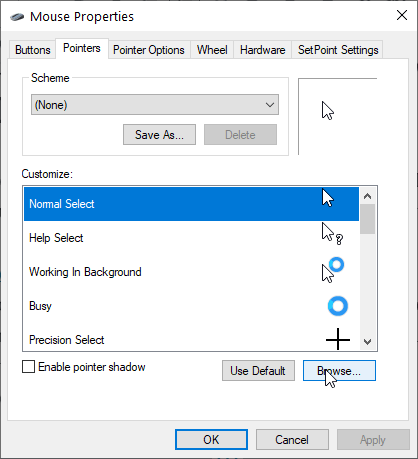
Επιλέξτε την επιλογή Κανονική επιλογή και κάντε κλικ στο κουμπί Αναζήτηση
6. Μεταβείτε στο σημείο όπου αποθηκεύσατε τον δρομέα που κατεβάσατε, επιλέξτε τον και κάντε κλικ στο Άνοιγμα.
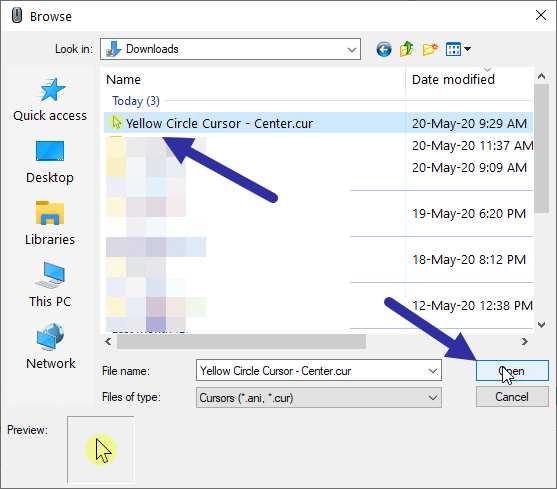
Μεταβείτε στο σημείο όπου αποθηκεύσατε τον δρομέα που κατεβάσατε, επιλέξτε τον και κάντε κλικ στο Άνοιγμα
7. Ο δείκτης θα προστεθεί στους δείκτες. Κάντε κλικ στο κουμπί Αποθήκευση ως.
8. Ονομάστε το στυλ του δρομέα σε ό,τι θέλετε και κάντε κλικ στο OK.
9. Τώρα, κάντε κλικ στο κουμπί Εφαρμογή > OK .
Μόλις το κάνετε αυτό, τα Windows θα ενεργοποιήσουν τον νέο δείκτη του ποντικιού.
Για να επιστρέψετε στον προεπιλεγμένο δείκτη του ποντικιού, ανοίξτε τους δείκτες και επιλέξτε την επιλογή Windows Default (σύστημα συστήματος) από το αναπτυσσόμενο μενού και αποθηκεύστε τις αλλαγές.
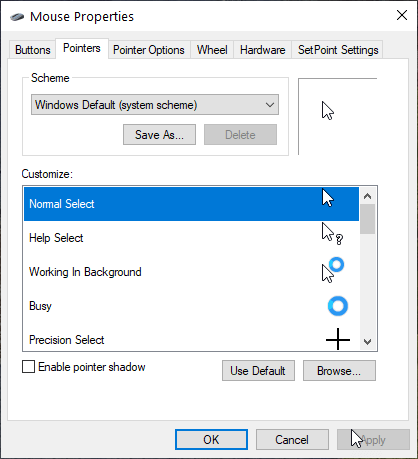
Επιλέξτε την επιλογή Windows Default (σύστημα συστήματος) για να επιστρέψετε στον προεπιλεγμένο δρομέα
Ανατρέξτε στο άρθρο: Πώς να προσθέσετε εφέ ποντικιού σε βίντεο στο Camtasia για έναν άλλο τρόπο προσαρμογής του δείκτη του ποντικιού.